¡Hola, amigos!
Al inicio de 2022, estamos felices de presentar una increíble actualización para todos los gerentes y líderes de proyecto. Añadimos el Panel de Proyecto (Resumen) – un nuevo bloque con varios indicadores de rendimiento diferentes para proporcionarte un análisis rápido del estado actual y el alcance de las actividades del proyecto realizadas.
En este artículo, vamos a contarte más sobre esta nueva función y sus configuraciones.
Indicadores clave del proyecto (panel)
 Wiki: El Panel (panel de indicadores clave) es una herramienta visual para el análisis de datos, que facilita la comprensión del estado actual de un proyecto y de las métricas clave en tiempo real.
Wiki: El Panel (panel de indicadores clave) es una herramienta visual para el análisis de datos, que facilita la comprensión del estado actual de un proyecto y de las métricas clave en tiempo real. Un panel de resumen de proyecto estará disponible para todos los planes tarifarios, excepto para el periodo de prueba gratuito. Si tu panel no es completamente funcional, significa que estás usando una tarifa retirado. Por favor, contáctanos, y te ayudaremos a migrar a una nueva tarifa que tendrá esta y algunas otras funcionalidades adicionales disponibles.
Puedes acceder à la página del panel en cualquier proyecto simplemente abriendo la primera página Resumen / Panel. Esta sección fue completamente cambiada y actualizada con diferentes métricas, ofreciéndote las siguientes posibilidades:
- realizar un seguimiento del progreso del proyecto
- analizar el compromiso del equipo
- realizar un seguimiento de los costos financieros y no financieros
- recolectar rápidamente estadísticas para reuniones de equipo
La lista de tareas vencidas, tareas con fechas de vencimiento próximas y el feed de eventos recientes se dividió en bloques para una configuración más flexible y un análisis de datos.
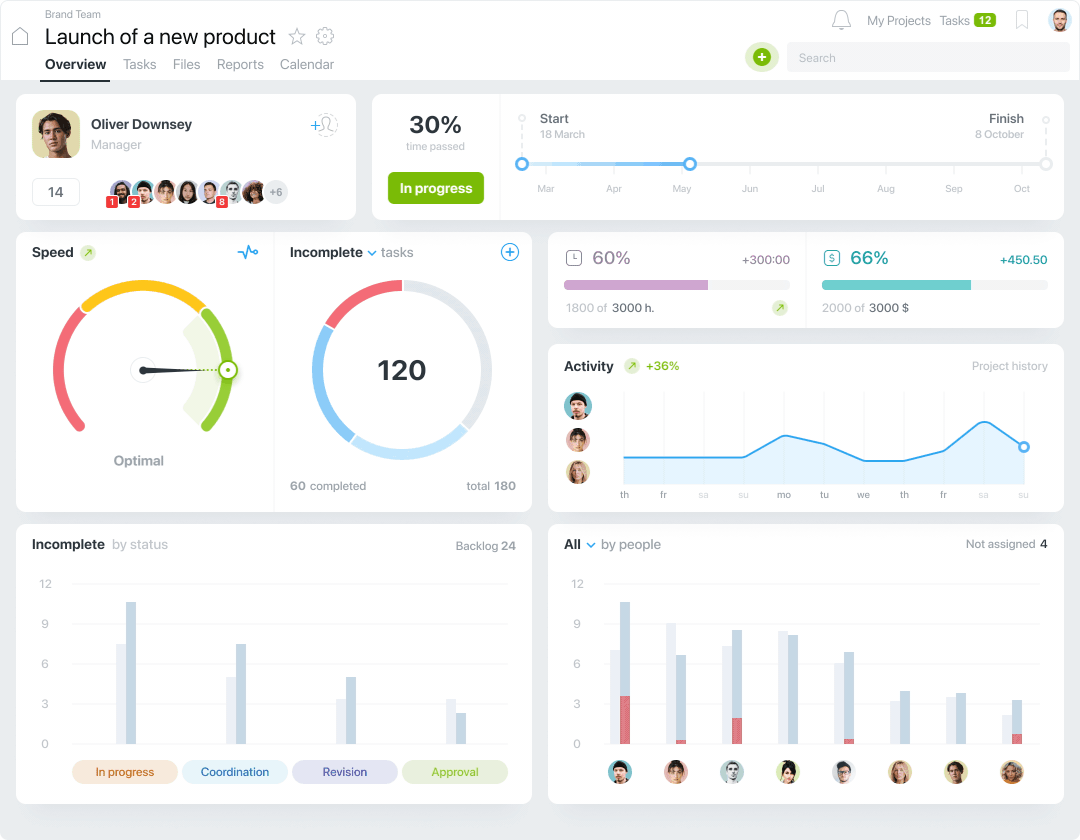
Un ejemplo de cómo se muestra la página Resumen / Panel
Equipo y Cronograma del Proyecto
El bloque de equipo contiene información sobre el Project Manager y los miembros. El número bajo el avatar del gerente muestra el número total de ejecutivos y descubre la lista completa de sus nombres cuando haces clic en él. Si es necesario, puedes invitar fácilmente a nuevos miembros directamente desde aquí haciendo clic en el campo correspondiente.

El bloque de cronograma muestra información detallada sobre la temporalidad del proyecto. Si indicas una fecha de finalización del proyecto, el sistema mostrará el porcentaje de tiempo transcurrido desde la fecha de inicio.
En caso de retraso en la finalización de la tarea y cambio de la fecha límite, el sistema advertirá sobre los cambios de fecha límite del proyecto completo e indicará la fecha estimada de finalización del proyecto basada en los plazos de la última tarea del proyecto.
La línea roja del diagrama mostrará el período de retraso desde hoy hasta el día de finalización planeado del proyecto.
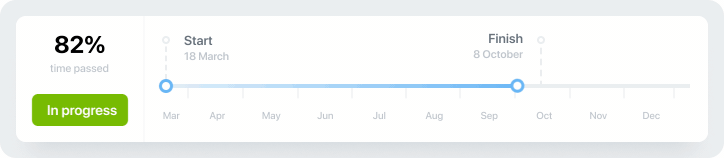
Para las tarifas PRO, se mostrará la etapa actual del proyecto. Usando la secuencia de etapas, puedes establecer un flujo de trabajo completo para un proyecto, por ejemplo, “Preparación – Aprobación – En progreso – Completado”.
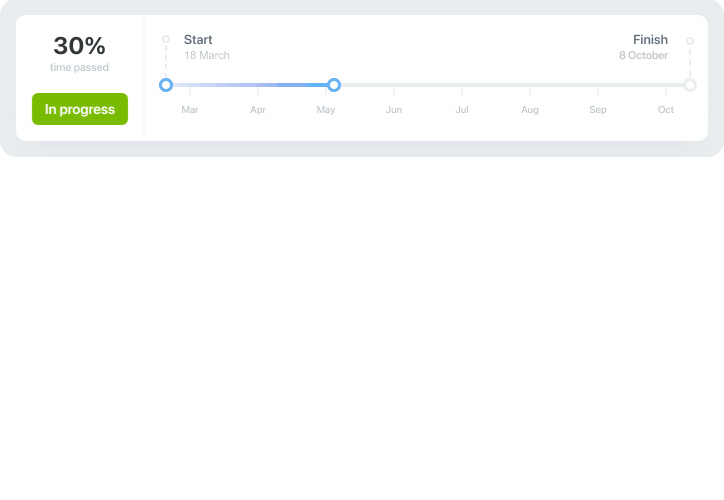
Tasa del proyecto
También añadimos un indicador inteligente de Tasa para un análisis rápido del proyecto. Muestra qué tan rápido está avanzando tu equipo y sugiere cuándo es necesario acelerar.
 Atención: Para una estimación adecuada de la tasa, por favor, indica la fecha de finalización del proyecto y completa más de 5 tareas desde el inicio del proyecto.
Atención: Para una estimación adecuada de la tasa, por favor, indica la fecha de finalización del proyecto y completa más de 5 tareas desde el inicio del proyecto.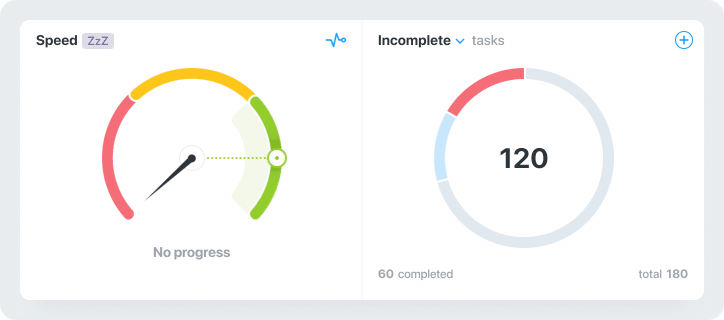
Al mover el cursor sobre el gráfico de la tasa del proyecto, se mostrará un aviso adicional con información detallada, abarcando el número de tareas completadas para la semana actual y las anteriores y una tasa promedio de finalización de tareas, así como recomendaciones para la tasa de rendimiento óptima (número de tareas completadas) para una semana.
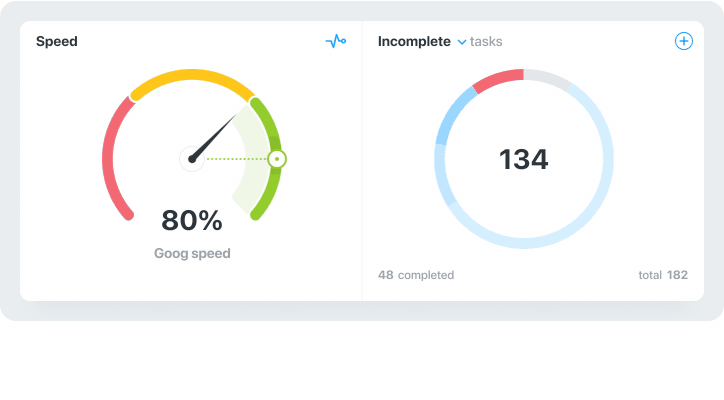
Al hacer clic en el gráfico de la tasa del proyecto, se mostrarán los gráficos adicionales de formato Burn-up: Tasa de finalización del proyecto.
 Wiki: Burn-up es un diagrama visual utilizado en proyectos ágiles para medir el progreso. Estos diagramas permiten a los gerentes de proyecto y equipos ver rápidamente cómo progresa su carga de trabajo y si la finalización del proyecto está en el cronograma.
Wiki: Burn-up es un diagrama visual utilizado en proyectos ágiles para medir el progreso. Estos diagramas permiten a los gerentes de proyecto y equipos ver rápidamente cómo progresa su carga de trabajo y si la finalización del proyecto está en el cronograma.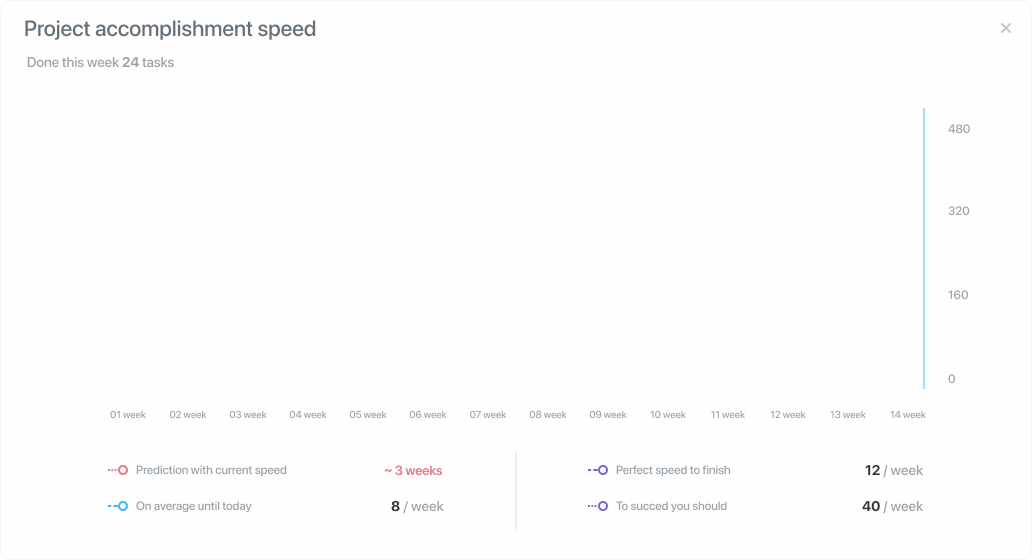
La tasa de finalización de tareas muestra el progreso de tu equipo en la implementación del proyecto y la proporción de tareas completadas respecto al total de tareas. La tasa ideal de finalización de tareas (mostrada como una línea morada) sirve como guía en la tasa de finalización de tareas à la que tu equipo debe aspirar para completar un proyecto a tiempo. La línea roja muestra una tendencia estimada basada en la tasa promedio de finalización de tareas de las dos semanas anteriores.
Al mover el cursor sobre el gráfico, se mostrarán los datos sobre las tareas completadas para un período determinado en cifras.
 Consejo: Para proporcionar una visualización realista de la curva ideal del rendimiento del proyecto, se recomienda indicar la fecha de finalización en las tareas.
Consejo: Para proporcionar una visualización realista de la curva ideal del rendimiento del proyecto, se recomienda indicar la fecha de finalización en las tareas.Información sobre tareas
El bajo de tareas muestra información actual sobre las tareas en curso y completadas, y si es necesario, ofrece la posibilidad de crear rápidamente una nueva tarea de proyecto haciendo clic en un icono de más (+).
 Nota: Al hacer clic en el tipo actual de tareas (en curso / completadas) junto al título del bloque, el gráfico cambiará de tareas en curso a completadas y viceversa.
Nota: Al hacer clic en el tipo actual de tareas (en curso / completadas) junto al título del bloque, el gráfico cambiará de tareas en curso a completadas y viceversa.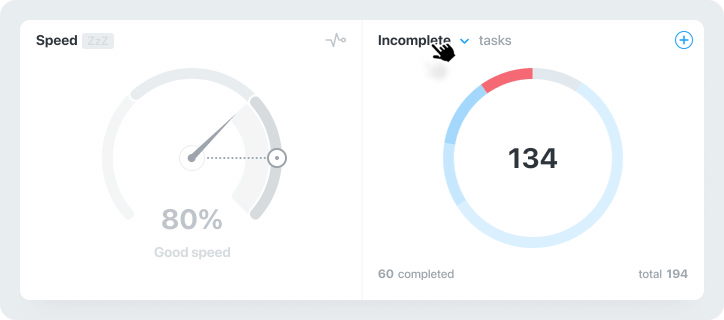
Las tareas en curso incluyen:
- tareas vencidas – las tareas con plazos pasados
- sin fecha de entrega – las tareas, para las cuales no se estableció una fecha de finalización
- pendientes – las tareas para las cuales aún no ha llegado la fecha de inicio
- por vencer – las tareas con 7 o menos días antes de la fecha límite
- iniciadas – las tareas con fecha de inicio pasada
Las tareas completadas incluyen:
- retrasadas – las tareas que no se completaron a tiempo
- puntuales – las tareas que se completaron a tiempo
- sin fecha de entrega – las tareas completadas, para las cuales no se estableció una fecha de finalización.
 Nota: Toda la información en el gráfico circular es interactiva, al hacer clic en un sector particular puedes acceder à la lista de tareas filtradas en detalle.
Nota: Toda la información en el gráfico circular es interactiva, al hacer clic en un sector particular puedes acceder à la lista de tareas filtradas en detalle.Costos del proyecto
El bloque de costos del proyecto muestra la cantidad actual de tiempo y gastos financieros. Los indicadores en la esquina inferior derecha muestran la comparación de los costos actuales con los valores de la semana pasada.
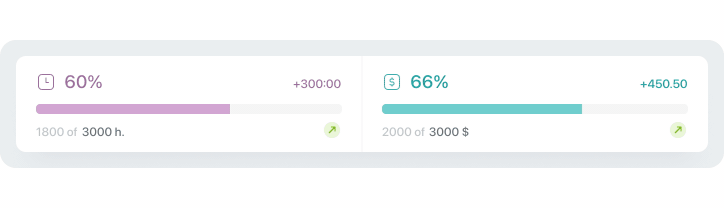
 Nota: Puedes cambiar los costos estimados del proyecto haciendo clic en las cifras correspondientes en el bloque de costos del proyecto.
Nota: Puedes cambiar los costos estimados del proyecto haciendo clic en las cifras correspondientes en el bloque de costos del proyecto.En caso de que los costos planeados de la tarea se desvíen de los costos generales del proyecto, el sistema te advertirá con un ícono rojo y mostrará las cifras correspondientes.
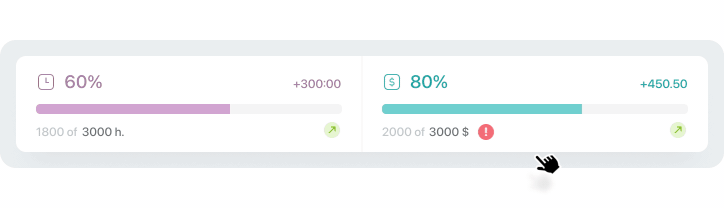
Puedes ampliar los datos sobre el gasto de tiempo en el gráfico detallado de dynamics de gasto de tiempo.
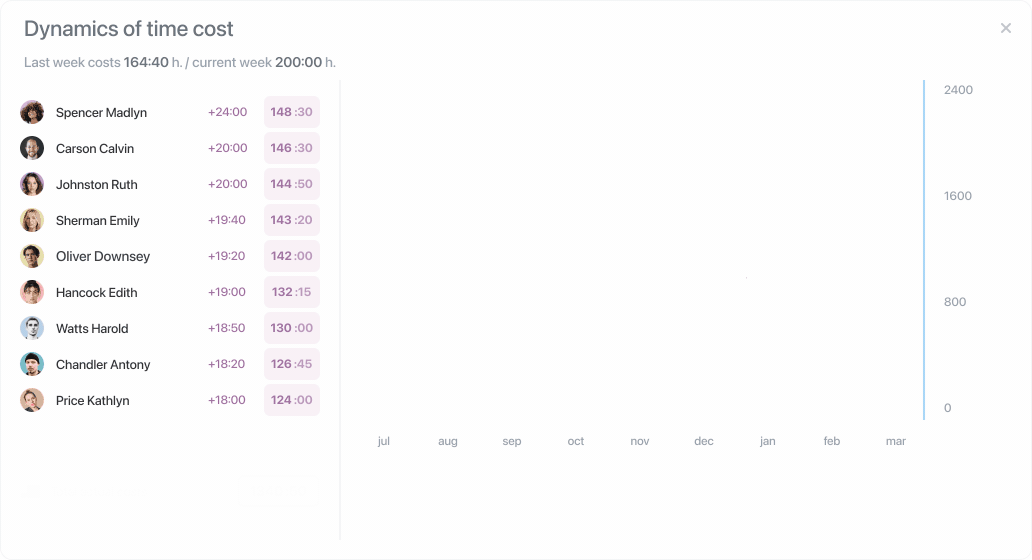
El gráfico muestra cómo el equipo contabiliza los gastos de tiempo en tareas y compara los valores obtenidos con los planeados, estimando los costos del proyecto basado en la tasa de rendimiento actual.
Al mover el cursor sobre el gráfico, puedes revisar los datos sobre los gastos de tiempo para un período particular.
 Consejo: Para datos precisos, te recomendamos indicar el tiempo planeado al crear una tarea y registrar posteriormente el tiempo real gastado para esta tarea por cada empleado utilizando un temporizador incorporado.
Consejo: Para datos precisos, te recomendamos indicar el tiempo planeado al crear una tarea y registrar posteriormente el tiempo real gastado para esta tarea por cada empleado utilizando un temporizador incorporado.Actividad del proyecto
El gráfico de actividad del proyecto muestra la actividad diaria de los miembros y presenta a los 3 usuarios más activos. Ayuda a reconocer períodos de trabajo más activo en las tareas dentro de un proyecto, así como los períodos de inactividad. El indicador de progreso junto al título del bloque compara la actividad del período actual de 7 días con el anterior.
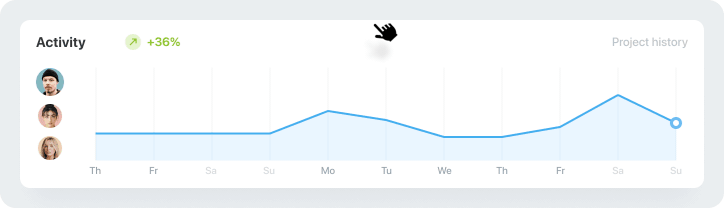
 Nota: Al hacer clic en cualquier parte del bloque, se mostrará el historial de actividad detallado de este proyecto.
Nota: Al hacer clic en cualquier parte del bloque, se mostrará el historial de actividad detallado de este proyecto. El término “actividades” se refiere a cualquier acción de un usuario, que se rastrea en el historial del proyecto. Estas pueden incluir tareas creadas y completadas, comentarios publicados y otras acciones asociadas con las tareas en este proyecto.
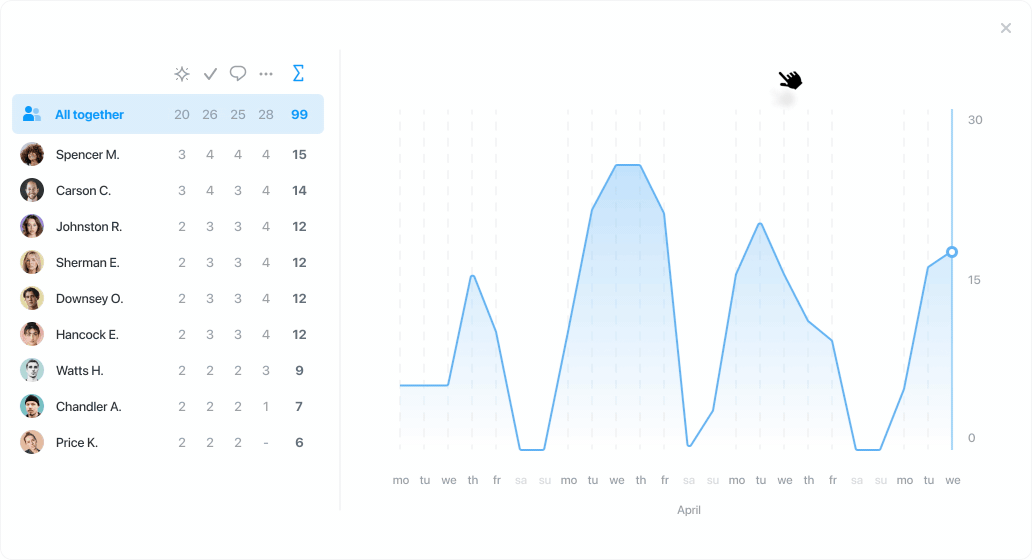
Estados de tareas
Bloque de tareas por estados (Informe de estado de tareas) (Tableros Kanban) refleja todas las etapas (estados) del flujo de trabajo aplicado a este proyecto. Los datos actuales también se comparan con los valores de los últimos 7 días (una columna semitransparente à la izquierda).
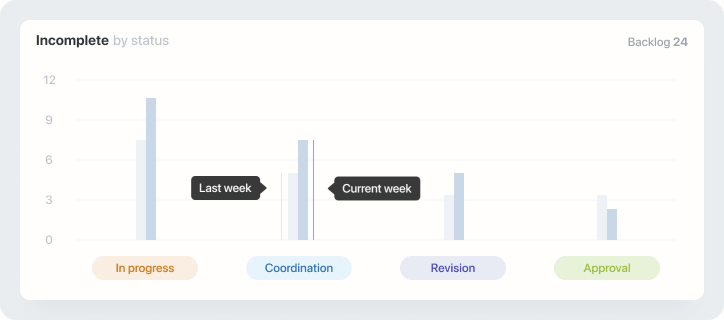
 Wiki: El Backlog es una lista de tareas priorizadas que deben ser realizadas por el equipo del proyecto. Las tareas más importantes están al principio del backlog del proyecto, para que el equipo sepa qué tareas deben hacerse primero. Las tareas en el backlog no están asignadas a nadie ni tienen un estado particular.
Wiki: El Backlog es una lista de tareas priorizadas que deben ser realizadas por el equipo del proyecto. Las tareas más importantes están al principio del backlog del proyecto, para que el equipo sepa qué tareas deben hacerse primero. Las tareas en el backlog no están asignadas a nadie ni tienen un estado particular.Tareas por miembros
Bloque de tareas por miembros muestra información sobre el número de tareas en curso, completadas y en total para cada miembro del equipo. Los datos actuales se comparan con los valores de los últimos 7 días.
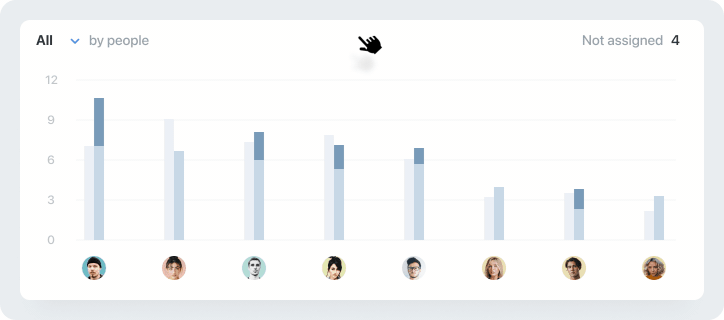
 Nota: Al hacer clic en los datos de cualquier empleado, el sistema mostrará una lista de tareas filtradas por la persona responsable de este empleado.
Nota: Al hacer clic en los datos de cualquier empleado, el sistema mostrará una lista de tareas filtradas por la persona responsable de este empleado.No asignado — muestra el número de tareas en este proyecto que no están asignadas a ningún empleado particular, y “cualquier empleado” se muestra en el campo para la persona responsable. Las tareas “sin persona responsable” no se muestran en este bloque.
 Nota: Si haces clic en el tipo actual de tarea (todas / en curso / completadas) junto al título del bloque, el gráfico cambiará entre todas las tareas, las tareas en curso o las tareas completadas.
Nota: Si haces clic en el tipo actual de tarea (todas / en curso / completadas) junto al título del bloque, el gráfico cambiará entre todas las tareas, las tareas en curso o las tareas completadas.Tareas vencidas, próximas tareas y eventos recientes
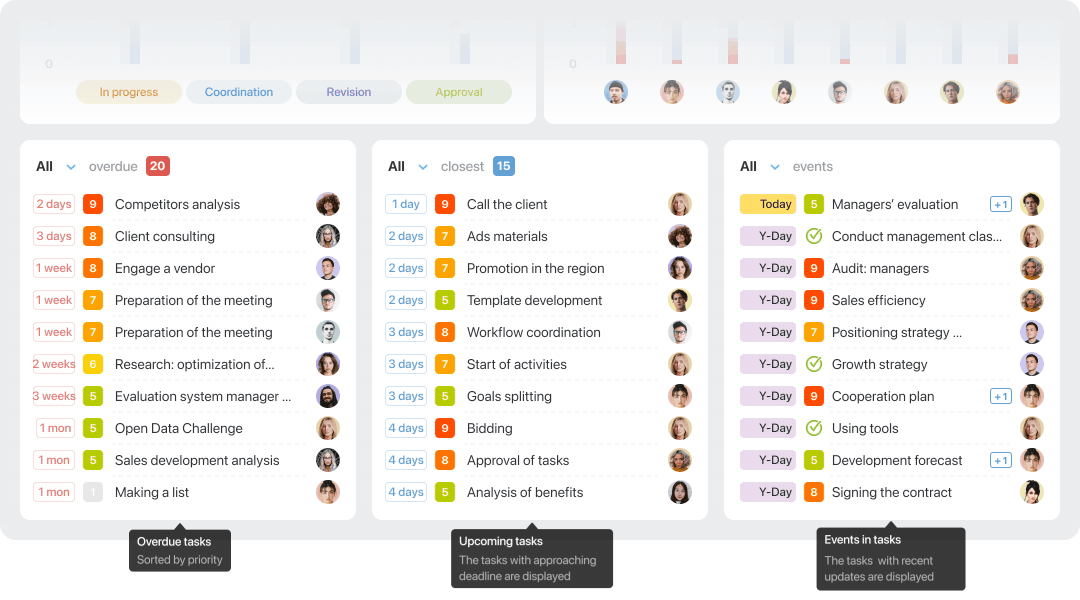
En cada bloque puedes elegir el tipo de datos necesario para mostrar — Todas las tareas, Tareas suscritas, Mis tareas.
Todas las tareas son interactivas y una tarea o evento particular se abre en una nueva pestaña al hacer clic.
 Nota: Solo se muestra la parte superior de la lista de tareas actuales por defecto. Haz clic en los tres puntos (…) en la parte inferior del bloque y abre la lista completa de tareas.
Nota: Solo se muestra la parte superior de la lista de tareas actuales por defecto. Haz clic en los tres puntos (…) en la parte inferior del bloque y abre la lista completa de tareas. Tareas vencidas
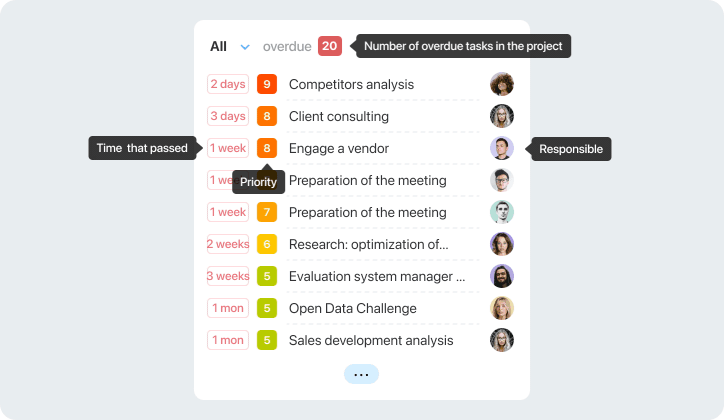
La información de este bloque incluye:
- número de días o meses que han pasado desde la fecha de finalización planificada
- nivel de prioridad
- nombre de la tarea
- persona responsable
Las tareas en este bloque están ordenadas por prioridad, siendo los elementos más urgentes los primeros.
Próximas tareas

La información de este bloque incluye:
- fecha de finalización de las próximas tareas
- nivel de prioridad
- nombre de la tarea
- persona responsable
Las tareas en este bloque están ordenadas por la fecha del evento, siendo los elementos más cercanos los primeros.
Eventos recientes en el proyecto
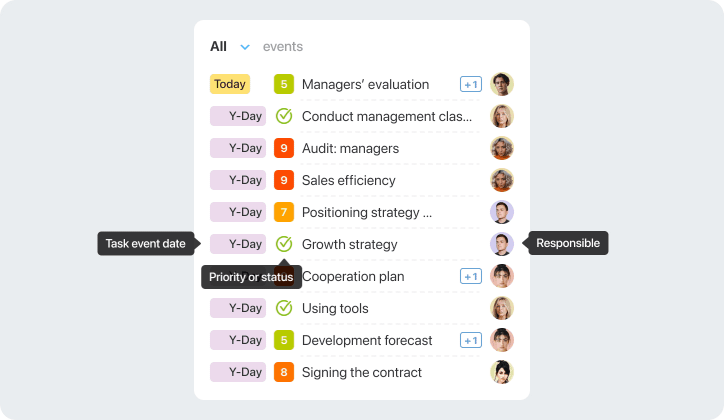
La información de este bloque incluye:
- fecha del evento en la tarea, por ejemplo, la creación o finalización de la tarea, publicación de un comentario, etc.
- nivel de prioridad o el estado de la tarea
- nombre de la tarea
- persona responsable, con el número de comentarios indicado al lado
 Nota: Para las tareas completadas, el estado “completado” se muestra en lugar del nivel de prioridad — gris (para tareas sin fechas de entrega), verde (para tareas completadas a tiempo) y rojo (para las tareas completadas con retraso).
Nota: Para las tareas completadas, el estado “completado” se muestra en lugar del nivel de prioridad — gris (para tareas sin fechas de entrega), verde (para tareas completadas a tiempo) y rojo (para las tareas completadas con retraso).Mientras tanto, ya hemos comenzado a trabajar en el Panel de Cuenta general y tus sugerencias sobre su contenido serían muy útiles.
Deja tus comentarios sobre qué datos, indicadores y diagrama te ayudarían a analizar rápidamente el trabajo de todo el equipo en todos tus proyectos y tareas.
¡Gracias por elegir nuestro servicio para tu gestión de tareas y proyectos!
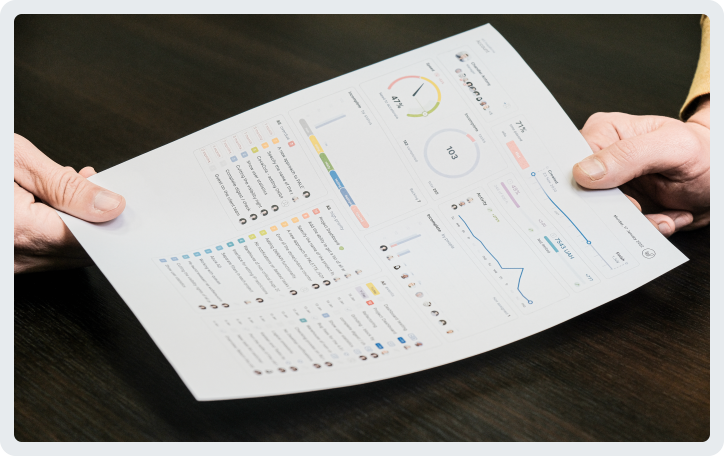
Por cierto, el Panel se puede imprimir, por ejemplo, en una reunión con colegas :)
¡Te deseamos un 2022 productivo y eficiente!
Equipo de Worksection
